Hur kan jag använda funktionen Aktiv brusreducering på Galaxy Buds Live?
Galaxy Buds Live är idealisk för vardagen eftersom de via Aktiv brusreducering (ANC) minskar onödiga störningar samtidigt som de viktiga sakerna släpps in som röster och aviseringar.

Innan du testar rekommendationerna nedan, se till att enhetens programvara och relaterade appar är uppdaterade till den senaste versionen. Kontrollera hur du uppdaterar din mobila enhets programvara i följande ordning.
Steg 1. Gå till Inställningar > Programuppdatering.
Steg 2. Tryck på Ladda ner och installera.
Steg 3. Följ instruktionerna på skärmen.
Upplev funktionen Aktiv brusreducering
Om du vill lyssna på musik eller vill hålla dig borta från en bullrig miljö, använd funktionen Aktiv brusreducering på dina Galaxy Buds Live. Du kan blockera de yttre bullriga ljuden runt dig och du kan koncentrera dig och det finns inget behov av att höja volymen.
Använd Aktiv brusreducering när du vill undvika distraktioner, till exempel när du lyssnar på musik. Inuti Galaxy Buds Live finns AKG-inställda högtalare som är speciellt gjorda för att spela allt. Medan luftventilen låter luften flöda enkelt så kan du känna vibrationen i varje takt. Med ANC för öppen typ är det mindre buller. Nu kan du fokusera bättre på det du hör. ANC filtrerar låga tonljud, men tillåter ljud med höga toner som mänskliga röster.
Obs: Om mikrofonen och dess yta (den yttre mikrofonen medan du bär hörlurarna) är helt täckta, kan det uppstå återkoppling när funktionen för aktiv brusreducering startas.
Bara tryck-och-håll på kontrollerna
Som tidigare nämnts kan du minska onödiga störningar medan du släpper in viktiga saker med ett enkelt tryck på kontrollerna. Bara tryck och håll in en sekund. Aktiv brusreducering aktiveras och blockerar de externa ljuden runt dig. Om du vill inaktivera funktionen, tryck och håll in på din Galaxy Buds Live ett tag igen.

Obs: För att starta funktionen med hörlurarna, se till att den förinställda tryck-och-håll-funktionen är inställd på aktiv brusreducering och tryck och håll sedan på hörlurarna.
Steg 1. Starta appen Galaxy Wearable på din mobila enhet.
Steg 2. Tryck på läget Aktiv brusreducering för att slå på funktionen.
Obs:
- Om popup-fönstret inte visas uppdaterar du SmartThings-appen till den senaste versionen.
- Pop-up-fönstret för anslutningen visas bara på Samsung mobila enheter med Android 7.1.1 eller senare som har SmartThings-appen installerad.
- Om hörlurarna inte ansluter till en mobil enhet, popup-fönstret för anslutningen inte visas, eller om din mobila enhet inte kan hitta hörlurarna, tryck och håll ned båda hörlurars styrplattor medan du har dem på dig för att gå in i Bluetooth-parningsläge manuellt.
- När du ansluter hörlurar till en mobil enhet som är inloggad på ett Samsung-konto, synkroniseras hörlurarnas parningsinformation på de andra mobila enheter som använder samma Samsung-konto och du behöver inte para dem i från början igen.
Ställ in tryck-och-håll-funktionen för ANC
Du kan välja en förinställd knapptryckningsfunktion för varje hörlur för att aktivera funktioner snabbt och bekvämt. För att ställa in funktionen,
Steg 1. Öppna appen Galaxy Wearable app och tryck på Tryckkontroller.
Steg 2. Tryck på Vänster eller Höger under Tryck och håll ned och välj Aktiv brusreducering.
På Galaxy Buds Live designad med öppen typ, medan Aktiv brusreducering är aktiverad, kanske du känner att vissa ljud är högre när hörlurarna inte sitter rätt i öronen eller beroende på omgivningen. En korrekt insättning ger dig det bästa ljudet och den aktiva brusreduceringen.
Lösning 1. Kontrollera rätt insättning och riktning
- Kontrollera riktningen för varje hörlur och peka deras nedre halvor (högtalare) i riktningen mot den nedre delen av örat.
- Placera den nedre och övre halvan i motsvarande delar av öronen och justera sedan hörlurarna så att de passar.
- Se till att du placerar vänster och höger hörlur i rätt öra, med högtalaren vänd inåt.

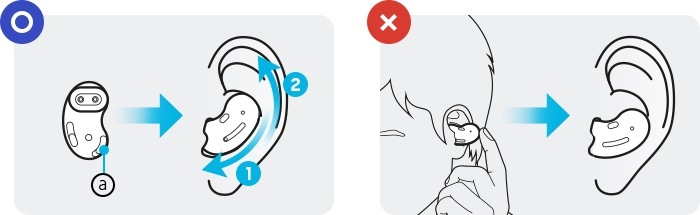
ⓐ Högtalare
Lösning 2. Håll hörlurarna rena efter användning
Om öronvax eller skräp byggs upp i hörlurarna och luftventilerna, kan ljud från båda hörlurarna vara annorlunda eller så kan ljudkvaliteten försämras. Ta bort öronvax eller skräp med en ren, torr och mjuk borste, bomullspinnar eller andra verktyg.
- Använd en mjuk, torr trasa för att rengöra hörlurarna efter användning.
- Håll hörlurarna torra. Förhindra att vätska kommer i kontakt med eller kommer in i hörlurarna.
- Rengör hörlurarna regelbundet för att förhindra att öronvax eller skräp byggs upp i hörlurarna och luftventilerna.
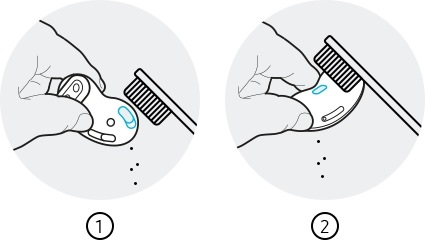
① Högtalare ② Luftventil
Lösning 3. Uppdatera programvaran till den senaste versionen
Se till att Galaxy Wearable-appen som är installerad på mobilenheten, mobilenhetens mjukvara och Galaxy Buds Live-programvaran alla är uppdaterade till de senaste versionerna. För att säkerställa den bästa upplevelsen rekommenderas det att varje programvara inklusive Galaxy Wearable-app uppdateras till den senaste versionen.
Programvaruuppdatering för hörlurarna
Uppdatera dina hörlurars mjukvara via firmware over-the-air (FOTA)-tjänsten.
Starta appen Galaxy Wearable på din mobila enhet och tryck på programvaruuppdatering för hörlurarna.
• Ladda ner och installera: Sök efter och installera uppdateringar manuellt.
• Senaste uppdatering: Se informationen för den senaste programuppdateringen.
För att uppdatera din mobila enhets programvara,
Steg 1. Gå till Inställningar > Programuppdatering.
Steg 2. Klicka på Ladda ner och installera.
Steg 3. Följ instruktionerna på skärmen.
Obs: Om samma symtom kvarstår trots ovanstående tips, vänligen kontakta Samsung Kundtjänst angående enheten för korrekta åtgärder.
Om du upplever ovanligt beteende på Samsung-mobiler, surfplattor eller wearables kan du skicka en fråga till oss genom Samsung Members-appen.
Detta gör att vi kan ta en närmare titt på vad som händer. Uppgifterna är anonymiserade och lagras endast under utredningens varaktighet.
Obs: Enhetens skärmdumpar och meny kan variera beroende på enhetsmodell och programvaruversion.
Tack för din feedback
Vänligen svara på alla frågor.